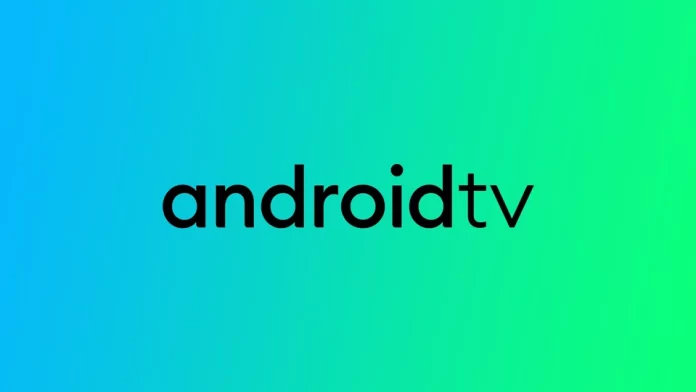En av fördelarna med Android TV är möjligheten att installera appar direkt på tv:n, vilket ger tillgång till många underhållningsalternativ. Det är dock inte alla som är medvetna om att du även kan installera appar på Android TV från din smartphone. Den här processen är inte precis självklar, men den hjälper dig att bekvämt installera appar med hjälp av din smartphone eller dator.
Så här installerar du appar på Android TV från din Android-smartphone
Det är enkelt att installera appar på Android TV från din Android-smartphone. Så länge enheterna är inloggade på samma Google-konto och din Android TV har stöd för Play Store kan du enkelt installera dina favoritappar med några få klick. Så här gör du:
- Se först till att din Android TV-baserade smart-TV är inloggad på samma Google-konto som din Android-smartphone. Detta är viktigt för att upprätta en anslutning mellan de två enheterna.
- Öppna sedan appen Google Play Store på din Android-telefon och sök efter den app du vill installera på din smart-TV.
- När du har hittat appen trycker du på den för att öppna dess sida. Om uppdateringen är aktiv för dig ser du en liten nedfällbar pilknapp bredvid knappen Installera.
- Om du klickar på pilen i rullgardinsmenyn visas en lista över alla enheter som är registrerade på ditt Google-konto och som kan installera appen. Här visas namnen på dina Android TV-enheter. Välj din TV i listan.
- När du har valt din TV klickar du på knappen Installera. Appen laddas ner och installeras på din Android TV, förutsatt att enheten är ansluten till ett Wi-Fi-nätverk.
Observera att det kan ta lite tid för TV:n att installera appen. Du måste också se till att din Android TV är ansluten till Wi-Fi-nätverket. Installationen startar nästa gång du slår på din Android TV.
Så här installerar du appar på Android TV med hjälp av skrivbordet
Du kan också installera videon på din Android TV med hjälp av skrivbordsversionen av Google Play Store. Det är ganska enkelt att göra. För att göra detta behöver du följande:
- Se till att du är inloggad på ditt Google-konto på Android TV och att Android TV är ansluten till nätverket med WiFi eller Ethernet-kabel.
- Öppna en webbläsare på din dator och gå till sidan Google Play Store. Ange sedan ditt Google-konto.
- Hitta den app du behöver och klicka på den för att få mer information.
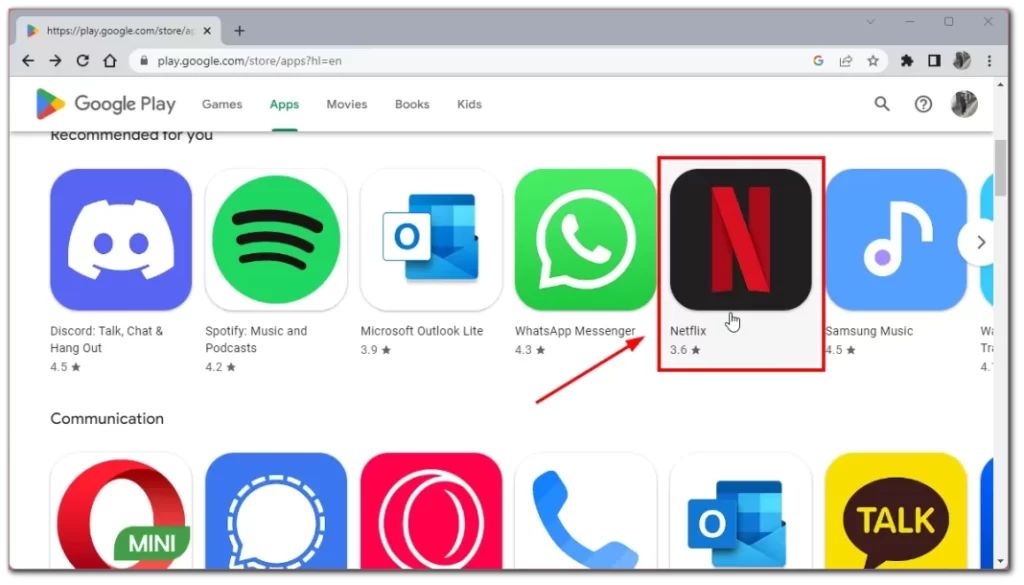
- Klicka på Installera och välj din Android TV i rullgardinslistan.
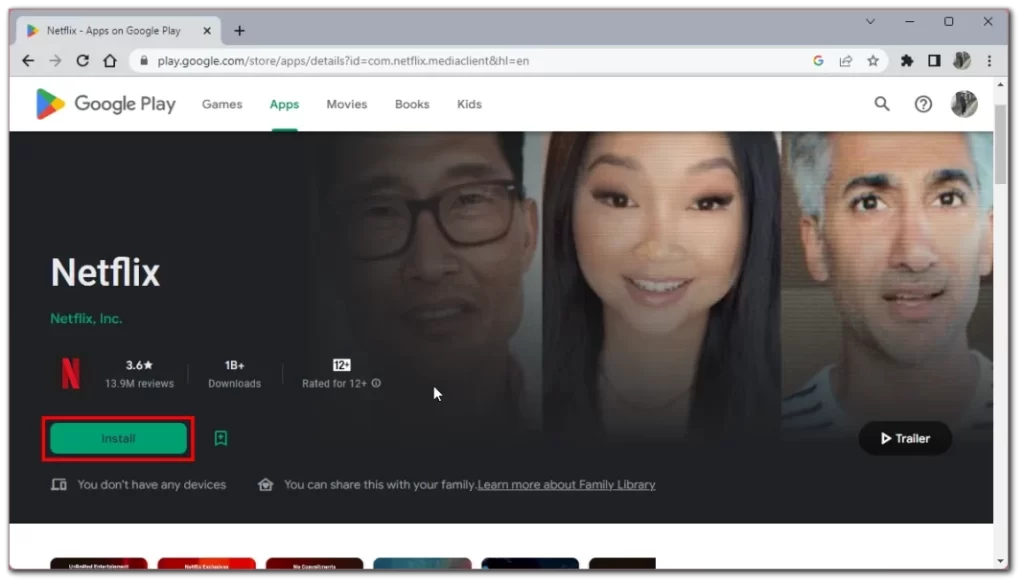
Appen kommer sedan att köa för installation på din Android TV. När systemet har konstaterat att din Smart TV är påslagen och ansluten till internet börjar nedladdningen. Det kan ta några minuter. Därefter kommer du att kunna hitta applikationen på din startskärm.
Är det möjligt att installera appar på Android TV med iOS-enheter?
Nej, det är omöjligt att installera appar på Android TV direkt med iOS-enheter. Det beror på att Android och iOS är två olika operativsystem och inte är kompatibla med varandra. Det finns dock en lösning som gör att du kan installera appar på din Android TV med hjälp av webbversionen av Google Play Store.
Om du vill installera appar på din Android TV med hjälp av webbversionen av Google Play Store på en iOS-enhet måste du följa de här stegen:
- Öppna din mobila webbläsare och gå till webbversionen av Google Play Store.
- Logga in på det Google-konto som är kopplat till din Android TV.
- Använd sökfältet för att hitta den app du vill installera på din Android TV.
- Klicka på appen för att komma till dess sida.
- Klicka på knappen Installera så visas ett popup-fönster med alla enheter som är kopplade till ditt Google-konto. Välj din Android TV i listan.
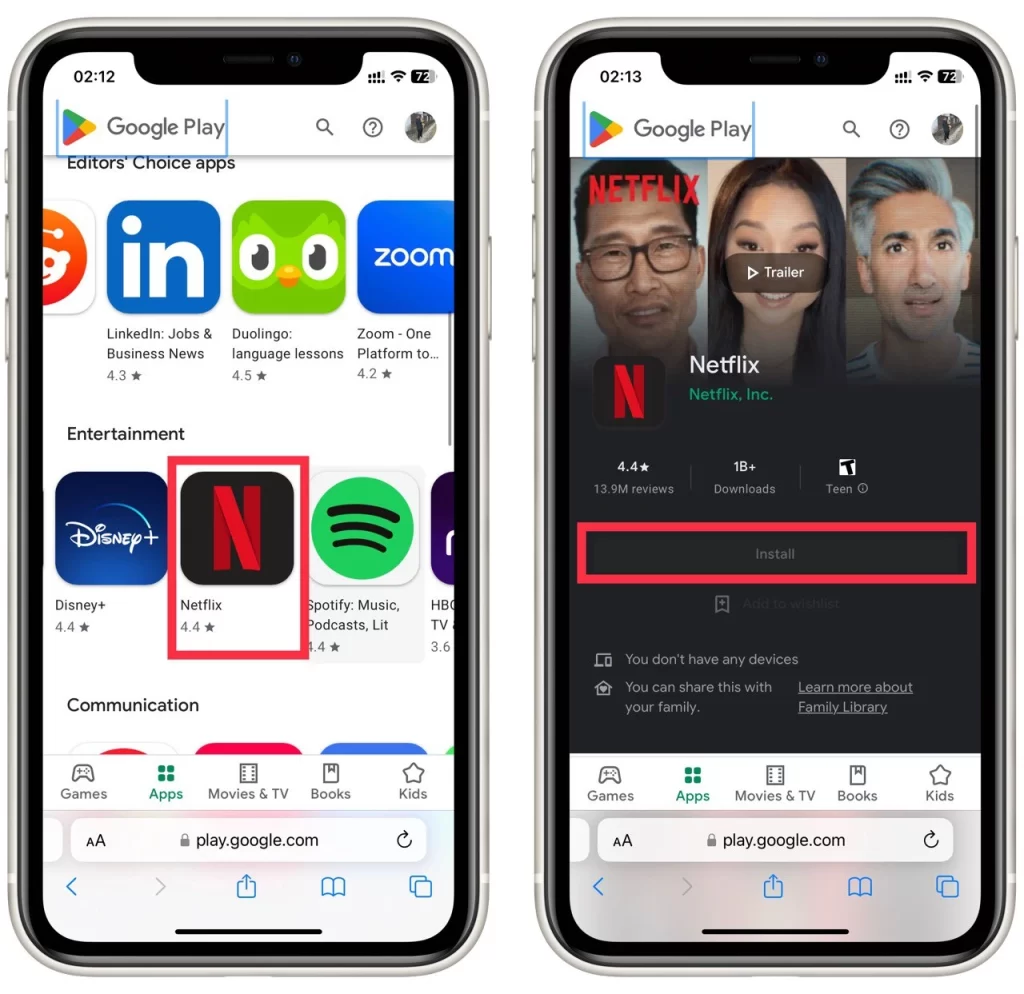
- Klicka på knappen Installera igen för att bekräfta installationen. Appen installeras sedan på din Android TV.
Observera att din Android TV måste vara ansluten till internet för att den här metoden ska fungera. Dessutom kan vissa appar inte vara kompatibla med Android TV, så kontrollera appens kompatibilitet innan du försöker installera den på din Android TV.
Så här kontrollerar du vilka enheter som är anslutna till ditt Google-konto
Om du inte hittar din Android TV i listan över enheter som ska installeras kanske den inte är ansluten till ditt Google-konto. Du kan följa stegen nedan för att kontrollera vilka enheter som är anslutna till ditt Google-konto:
- Öppna webbläsaren och gå till sidan med inställningar för Google-konto genom att skriva ”myaccount.google.com” i adressfältet.
- Om du inte redan är inloggad loggar du in på ditt Google-konto med din e-postadress och ditt lösenord.
- Klicka på fliken Säkerhet till vänster på sidan.
- Klicka på länken Hantera alla enheter i avsnittet Dina enheter.
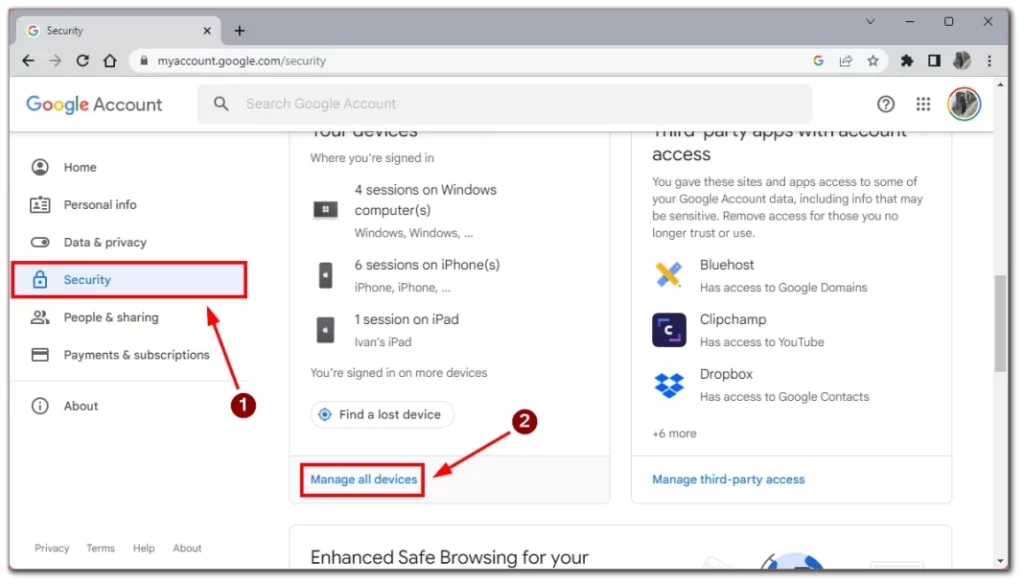
Nu visas en lista över alla enheter som är anslutna till ditt Google-konto, inklusive dina Android-smartphones, surfplattor och andra enheter. Listan innehåller även enhetens namn, modell och när den senast användes för att komma åt ditt konto. Om du inte hittar din Android TV där kan du försöka logga in på nytt på ditt Google-konto på din Android TV.